Heim >häufiges Problem >So markieren Sie beide Koordinaten in CAD
So markieren Sie beide Koordinaten in CAD
- coldplay.xixiOriginal
- 2020-10-10 11:02:4515105Durchsuche
So markieren Sie beide Koordinaten in CAD: Kopieren Sie zuerst zbbz.VLX in den Support-Ordner im CAD-Installationsverzeichnis, wählen Sie dann das Element „Ladeanwendung“ in der Unterkategorie „Extras“ in der Symbolleiste aus und geben Sie „zbbz.VLX“ ein "-Befehl in der Befehlszeile; klicken Sie abschließend mit der linken Maustaste auf die markierte Position, um sie zu markieren.

So markieren Sie beide mithilfe von CAD-Anmerkungskoordinaten:
1. Wählen Sie eine CAD-Zeichnungsdatei aus und wählen Sie die Anmerkungskoordinaten über die Anmerkung in der Symbolleiste aus. Die Beschriftung zeigt die Y-Koordinate an. Beim Verschieben nach rechts zeigt die Beschriftung die X-Koordinate an, die XY-Koordinate kann jedoch nicht gleichzeitig beschriftet werden.
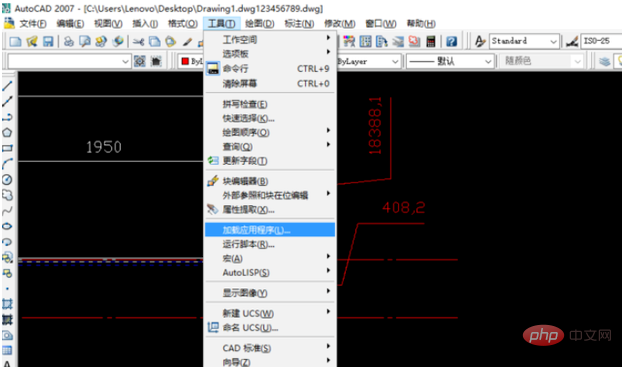
2. Durchsuchen Sie das Internet, laden Sie ein ZBBZ-Plug-in herunter und finden Sie nach der Dekomprimierung die Datei zbbz.VLX.
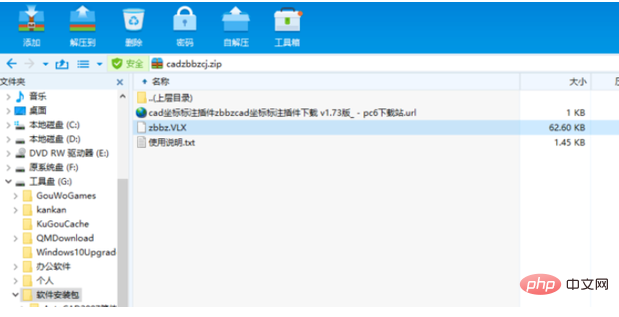
3. Kopieren Sie zbbz.VLX in den Support-Ordner im CAD-Installationsverzeichnis.
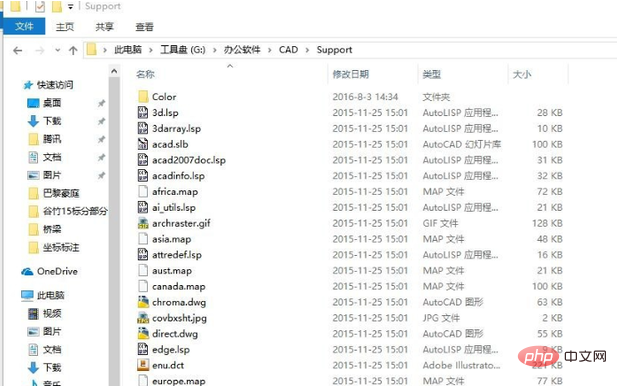
4. Geben Sie die gerade geöffnete Bilddatei erneut ein und wählen Sie in der Symbolleiste in der Unterkategorie „Extras“ den Eintrag „Anwendung laden“.
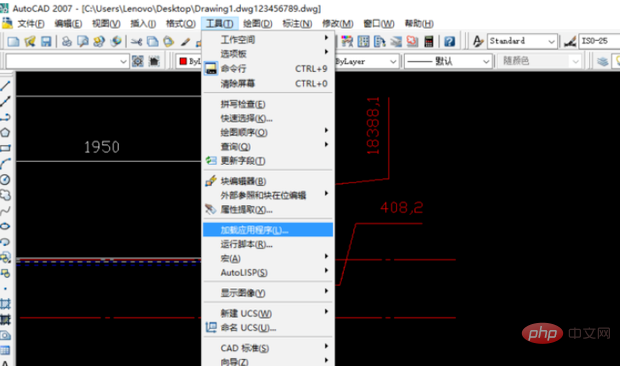
5. Suchen Sie den Support-Ordner unter dem CAD-Installationspfad im Suchbereich der Ladeanwendungsseite, suchen Sie die gerade kopierte zbbz.VLX-Datei, klicken Sie auf „Laden“ und die Eingabeaufforderungsleiste unten auf der Seite wird angezeigt Zeigen Sie den erfolgreichen Ladevorgang an und schließen Sie die Seite.
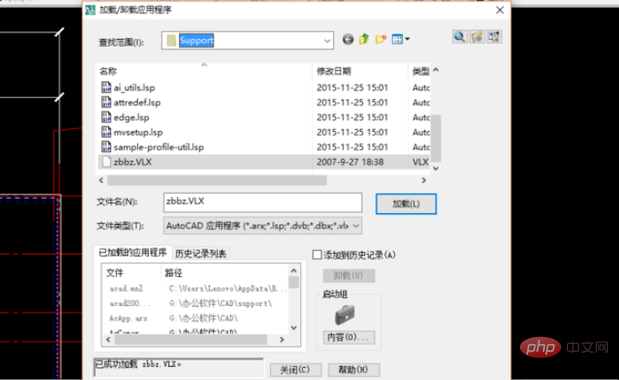
6. Kehren Sie zur CAD-Zeichenoberfläche zurück, geben Sie den Befehl „zbbz“ in die Befehlszeile ein, drücken Sie die Eingabetaste und eine Eingabeaufforderung wird in der Befehlszeile angezeigt. Geben Sie entsprechend den Befehl „o“ ein Geben Sie die Eingabeaufforderung ein und drücken Sie die Eingabetaste.
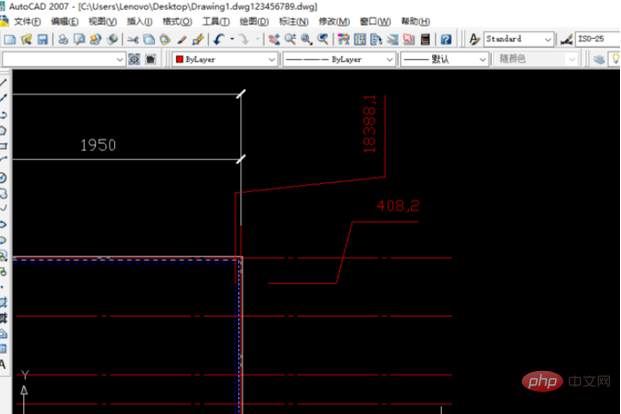
7. Die Schnittstelle zur Koordinatenbeschriftung wird angezeigt. Stellen Sie die Höhe, Farbe, Beschriftungsposition, den Stil usw. des Beschriftungstexts entsprechend Ihren Anforderungen ein. Schließen Sie die Schnittstelle, um die Koordinaten zu starten Beschriftung.
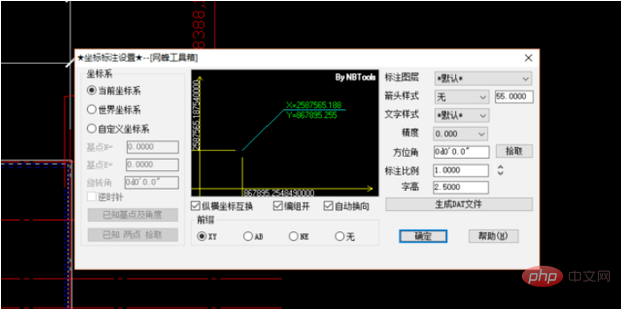
8. Klicken Sie mit der linken Maustaste, um die Position zu markieren, die Sie markieren möchten. Sie können sehen, dass die Markierung auch eine fortlaufende Markierung ist, indem Sie drücken Drücken Sie die ESC-Taste und geben Sie die Koordinatenmarkierung erneut ein. Sie müssen den Befehl zbbz erneut eingeben.
Das obige ist der detaillierte Inhalt vonSo markieren Sie beide Koordinaten in CAD. Für weitere Informationen folgen Sie bitte anderen verwandten Artikeln auf der PHP chinesischen Website!

